SharePoint-sivustoryhmien hallinta PowerShellin avulla
Tämä artikkeli koskee sekä Microsoft 365 Enterprise että Office 365 Enterprise.
Vaikka voit käyttää Microsoft 365 -hallintakeskus, voit myös käyttää PowerShelliä Microsoft 365:lle SharePoint-sivustoryhmien hallintaan.
Alkuvalmistelut
Tämän artikkelin toimintosarjoissa edellytetään yhteyden muodostamista SharePointiin. Katso ohjeet kohdasta Yhdistäminen SharePoint PowerShelliin.
SharePointin ja PowerShellin tarkasteleminen Microsoft 365:lle
SharePoint-hallintakeskuksessa on joitakin helppokäyttöisiä menetelmiä sivustoryhmien hallintaan. Oletetaan esimerkiksi, että haluat tarkastella sivuston ryhmiä ja ryhmän jäseniä https://litwareinc.sharepoint.com/sites/finance . Sinun on tehtävä seuraavat:
- Valitse SharePoint-hallintakeskuksessa Aktiiviset sivustot ja valitse sitten sivuston URL-osoite.
- Valitse sivuston sivulla Asetukset (sivun oikeassa yläkulmassa) ja valitse sitten Sivuston käyttöoikeudet.
Toista sitten prosessi seuraavalle sivustolle, jota haluat tarkastella.
Saat luettelon ryhmistä Microsoft 365:n PowerShellin avulla käyttämällä seuraavia komentoja:
$siteURL = "https://litwareinc.sharepoint.com/sites/finance"
$x = Get-SPOSiteGroup -Site $siteURL
foreach ($y in $x)
{
Write-Host $y.Title -ForegroundColor "Yellow"
Get-SPOSiteGroup -Site $siteURL -Group $y.Title | Select-Object -ExpandProperty Users
Write-Host
}
Voit suorittaa tämän komentojoukon SharePoint Management Shellin komentokehotteessa kahdella tavalla:
- Kopioi komennot Muistioon (tai toiseen tekstieditoriin), muokkaa $siteURL muuttujan arvoa, valitse komennot ja liitä ne sitten SharePoint Management Shell -komentokehotteeseen. Kun teet niin, PowerShell pysähtyy kehotteeseen >> . Suorita
foreachkomento painamalla Enter. - Kopioi komennot Muistioon (tai toiseen tekstieditoriin), muokkaa $siteURL muuttujan arvoa ja tallenna sitten tämä tekstitiedosto nimellä ja .ps1 tiedostotunniste sopivaan kansioon. Suorita seuraavaksi komentosarja SharePoint Management Shell -komentokehotteesta määrittämällä sen polku ja tiedostonimi. Tässä on esimerkkikomento:
C:\Scripts\SiteGroupsAndUsers.ps1
Kummassakin tapauksessa pitäisi näkyä jotain tämänkaltaista:
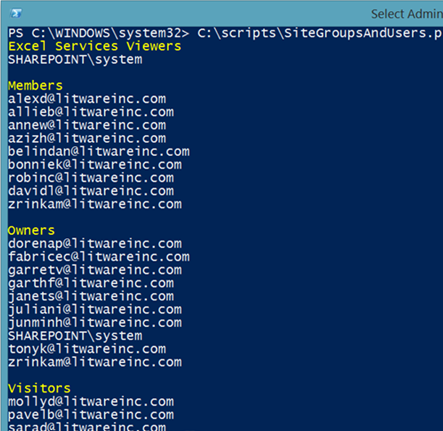
Nämä ovat kaikki ryhmät, jotka on luotu sivustolle https://litwareinc.sharepoint.com/sites/finance, ja kaikki kyseisiin ryhmiin määritetyt käyttäjät. Ryhmien nimet ovat keltaisia, jotta voit erottaa ryhmien nimet niiden jäsenistä.
Tässä on toinen esimerkki komentojoukosta, joka luetteloi kaikkien SharePoint-sivustojen ryhmät ja kaikki ryhmän jäsenyydet.
$x = Get-SPOSite
foreach ($y in $x)
{
Write-Host $y.Url -ForegroundColor "Yellow"
$z = Get-SPOSiteGroup -Site $y.Url
foreach ($a in $z)
{
$b = Get-SPOSiteGroup -Site $y.Url -Group $a.Title
Write-Host $b.Title -ForegroundColor "Cyan"
$b | Select-Object -ExpandProperty Users
Write-Host
}
}
Tutustu myös seuraaviin ohjeartikkeleihin:
YhdistäMinen SharePoint PowerShelliin
Create SharePoint-sivustoja ja lisätä käyttäjiä PowerShellin avulla
SharePoint-käyttäjien ja -ryhmien hallinta PowerShellin avulla
Palaute
Tulossa pian: Vuoden 2024 aikana poistamme asteittain GitHub Issuesin käytöstä sisällön palautemekanismina ja korvaamme sen uudella palautejärjestelmällä. Lisätietoja on täällä: https://aka.ms/ContentUserFeedback.
Lähetä ja näytä palaute kohteelle